Nullbyte viruso šalinimas (Nemokamos instrukcijos)
Nullbyte viruso pašalinimas
Kas yra Nullbyte virusas?
Nullbyte ransomware viruso keliami pavojai
Neseniai pasirodęs Nullbyte virusas priklauso ransomware, arba failus užkoduojančių, virusų kategorijai. Šiuo metu kibernetinio saugumo specialistai vis dar aiškinasi viruso ypatybes, tačiau manoma, kad virusas yra Detox ir Serpico ransowmare virusų klonas. Visai neseniai šie virusai gąsdino ir kėlė problemas daugeliui kompiuterių naudotojų visame pasaulyje. Kiti šaltiniai teigia, kad Nullbyte ransomware virusas gali būti susijęs su Cerber 3.0. Kol kas nei viena šių teorijų nėra patvirtina, tačiau verta aptarti šiuo metu žinomus faktus susijusius su šio viruso keliama žala, plitimo būdais ir pašalinimo galimybės. Tačiau jeigu jau spėjote susidurti su šiuo virusu ir nekanraujate pašalinti Nullbyte iš kompiuterio, beskaitydami straipsnį įsidiekite FortectIntego – šis įrankis bus naudingas kovoje su virusu.
Įsibrovęs į kompiuterio sistemą Nullbyte virusas, taikydamas sudėtingą kodavimo sistemą, užkoduoja šimtus skirtingų failų, į kiekvieną jų pridėdamas _nullbyte extension plėtinį. Užkoduotų failų pavadinimai gali atrodyti taip – „failopavadinimas.jpg_ nullbyte“. Po sėkmingo failų užgrobimo, virusas paaiškina kompiuterio savininkui, kas nutiko, pateikdamas išpirkos raštelį. Viruso kūrėjai tikrai neleis jums praleisti jo pro akis, kadangi jis iššoks kiekvieną kartą įjungus kompiuterį. Išpirkos raštelyje yra iš karto įdiegta funkcija, kuri suteikia galimybę sumokėti išpirką Bitkoinais. Deja, daug panikos apimtų aukų, norinčių susigrąžinti failus, nusprendžia sumokėti išpirką. Tokiu būdu sukčiai gauna pajamas ir gali tęsti savo nešvarius darbelius. Lyginant su kitomis garsių ransomware tipo virusų išpirkomis, Nullbyte viruso kūrėjai reikalauja tik 0,1 Bitcoino už užgrobtus failus, o ši suma sudaro šiek tiek daugiau nei 50 eurų. Tokia sąlyginai nedidelė išpirkos suma užtikrina didesnę tikimybę, kad aukos lengviau pasiryš ją sumokėti. Tačiau mokėti išpirkos visai neverta, kadangi failus galima atkurti nemokamai. Kibernetinio saugumo specialistams pavyko atrasti šio viruso silpnąsias vietas ir sukurti nemokamą failų atkodavimo įrankį. Tačiau prieš imdamiesi šio darbo, turite pirmiau pašalinti Nullbyte virusą iš kompiuterio.
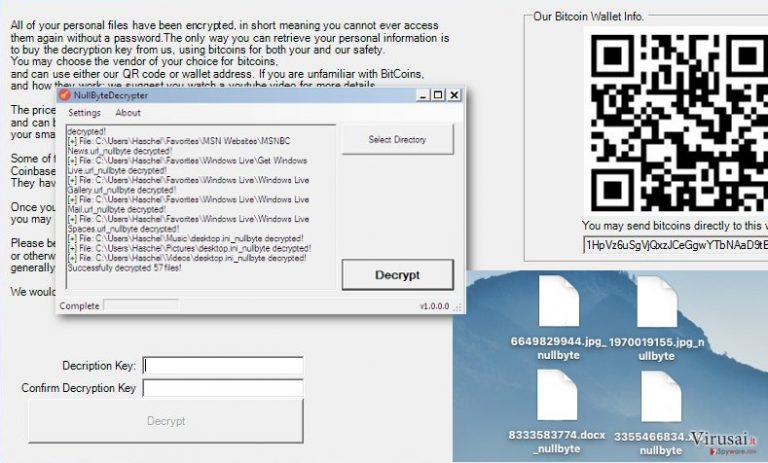
Ar įmanoma išvengti viruso?
Nepaisant to, kad failus užkoduojantys virusai yra priskiriami prie nenuspėjamų ir pačių pavojingiausių virusų, jų galima gana lengvai išvengti. Remiantis įvairiais virusų tyrėjų duomenimis, Nullbyte virusas plinta su „PokemonGo“ žaidimui skirta sukčiavimo programa „Necrobot.Rebuilt“. Tačiau virusas gali įsibrauti į kompiuterį ir kitais, ransomware virusams būdingais, plitimo būdais, pavyzdžiui, per užkrėstus elektroninius laiškus, netikrus programų atnaujinimus ir apgaulingas reklamas. Taigi, norėdami išvengti virusų, turite laikytis atokiau nuo visų įtartinų laiškų, nuorodų ir reklamų.
Patarimai, kaip pašalinti Nullbyte virusą
Viruso pavojingumo lygis yra išties aukštas, todėl neturėumėte bandyti pašalinti Nullbyte viruso plikomis rankomis. Kovai su virusu pasitelkite stiprią, profesionalią antivirusinę programą, pavyzdžiui, FortectIntego. Tačiau neskubėkite su failų atkūrimu. Pirmiausia, išvalykite kompiuterio sistemą nuo visų pavojingų failų, kurie gali iš naujo užkoduoti jūsų failus. Nullbyte pašalinimas gali sukelti tam tikrų sunkumų, pavyzdžiui, užblokuoti antivirusinę programą. Norėdami jums padėti išspręsti visas iškilusias problemas, pateikėme detalias instrukcijas straipsnio pabaigoje.
Rankinis Nullbyte viruso pašalinimas
Rankinis Nullbyte pašalinimas saugiajame režime
Svarbu! →
Rankinio pašalinimo instrukcijos gali būti per sudėtingas paprastiems kompiuterių naudotojams. Tam, kad viską atliktumėte teisingai, reikia turėti IT žinių (pašalinus ar pažeidus gyvybiškai svarbius sisteminius failus galima visiškai sugadinti Windows sistemą). Be to, tai gali užtrukti net kelias valandas, todėl mes rekomenduojame verčiau rinktis aukščiau pateiktą automatinį pašalinimą.
1 žingsnis. Įjunkite saugųjį režimą
Geriausia rankinį kenkėjiškos programos pašalinimą atlikti saugiajame režime.
Windows 7 / Vista / XP
- Spustelėkite Start > Shutdown > Restart > OK.
- Kai jūsų kompiuteris taps aktyviu, kelis kartus spauskite F8 mygtuką (jei tai neveikia, pabandykite F2, F12, Del ir kt. – tai priklauso nuo jūsų pagrindinės plokštės modelio), kol išvysite Advanced Boot Options langą.
- Iš sąrašo pasirinkite Safe Mode with Networking.

Windows 10 / Windows 8
- Dešiniuoju pelės mygtuku spustelėkite Start mygtuką ir pasirinkite Settings.

- Slinkite žemyn, kad pasirinktumėte Update & Security.

- Kairėje lango pusėje pasirinkite Recovery.
- Dabar slinkite žemyn, kad rastumėte Advanced Startup skyrių.
- Spustelėkite Restart now.

- Pasirinkite Troubleshoot.

- Eikite į Advanced options.

- Pasirinkite Startup Settings.

- Paspauskite Restart.
- Dabar paspauskite 5 arba spustelėkite 5) Enable Safe Mode with Networking.

2 žingsnis. Išjunkite įtartinus procesus
Windows Task Manager yra naudingas įrankis, rodantis fone veikiančius procesus. Jei kenkėjiška programa vykdo procesą, turėtumėte jį išjungti:
- Norėdami atidaryti Windows Task Manager, klaviatūroje spauskite Ctrl + Shift + Esc.
- Spauskite More details.

- Slinkite žemyn į Background processes skyrių ir ieškokite ko nors įtartino.
- Dešiniuoju pelės mygtuku spustelėkite tai ir pasirinkite Open file location.

- Grįžkite prie proceso, paspauskite dešinį pelės mygtuką ir pasirinkite End Task.

- Ištrinkite kenksmingo aplanko turinį.
3 žingsnis. Patikrinkite programos paleidimą
- Norėdami atidaryti Windows Task Manager, klaviatūroje spauskite Ctrl + Shift + Esc.
- Eikite į Startup skirtuką.
- Dešiniuoju pelės mygtuku spustelėkite įtartiną programą ir pasirinkite Disable.

4 žingsnis. Ištrinkite viruso failus
Su kenkėjiškomis programomis susiję failai gali slėptis įvairiose jūsų kompiuterio vietose. Pateikiame instrukcijas, kurios gali padėti juos rasti:
- Windows paieškoje įveskite Disk Cleanup ir paspauskite Enter.

- Pasirinkite diską, kurį norite išvalyti (C: pagal numatytuosius nustatymus yra jūsų pagrindinis diskas ir greičiausiai bus tas, kuriame yra kenkėjiškų failų).
- Slinkite per Files to delete sąrašą, pasirinkdami šiuos failus:
Temporary Internet Files
Downloads
Recycle Bin
Temporary files - Pasirinkite Clean up system files.

- Taip pat galite ieškoti kitų kenksmingų failų, paslėptų šiuose aplankuose (įrašykite juos į Windows Search ir paspauskite Enter):
%AppData%
%LocalAppData%
%ProgramData%
%WinDir% -
Baigę iš naujo paleiskite kompiuterį įprastu režimu.
Kaip ištrinti Nullbyte naudojant System Restore
-
Žingsnis 1: Perkraukite kompiuterį į Safe Mode with Command Prompt režimą
Windows 7 / Vista / XP- Paspauskite Start → Shutdown → Restart → OK.
- Kai kompiuteris įsijungs iš naujo, pradėkite spaudinėti F8. Tai darykite tol, kol pasirodys Advanced Boot Options langas.
-
Iš sąrašo pasirinkite Command Prompt

Windows 10 / Windows 8- Spustelėkite Power Windows mygtuką. Po to spauskite ir paspaudę laikykite Shift mygtuką, galiausiai pasirinkite Restart..
- Pasirinkite Troubleshoot → Advanced options → Startup Settings ir vėl spauskite Restart.
-
Kai kompiuteris įsijungs iš naujo, lange Startup Settings pasirinkite Enable Safe Mode with Command Prompt

-
Žingsnis 2: Atstatykite sistemos nustatymus ir failus
-
Kai pasirodys Command Prompt langas, įveskite cd restore ir spustelėkite Enter.

-
Dabar įrašykite rstrui.exe ir vėl spustelėkite Enter..

-
Kai pasirodys naujas langas, spustelėkite Next ir pasirinkite sistemos atkūrimo tašką, kuris yra prieš Nullbyte pasirodymą jūsų kompiuteryje. Po to vėl paspauskite Next.


-
Dabar spauskite Yes ir pradėkite sistemos atstatymą.

-
Kai pasirodys Command Prompt langas, įveskite cd restore ir spustelėkite Enter.
Galiausiai, susimąstykite apie savo kompiuterio apsaugą ir tokių virusų kaip Nullbyte prevenciją. Kad apsisaugotumėte nuo ransomware kategorijai priskiriamų virusų, naudokite patikimas antivirusines, tokias kaip FortectIntego, SpyHunter 5Combo Cleaner arba Malwarebytes.
Jums rekomenduojama
Pasirinkite teisingą naršyklę ir padidinkite savo saugumą su VPN įrankiu
Internetinis šnipinėjimas pastaraisiais metais tampa vis didesne problema, todėl žmonės vis dažniau domisi kaip apsaugoti savo privatumą. Vienas iš pagrindinių būdų, kaip sustiprinti savo saugumą – pasirinkti saugiausią, privatumą galinčią suteikti interneto naršyklę. Nors žiniatinklio naršyklės negali užtikrinti visiško privatumo ir saugumo, tačiau kai kurios iš jų yra daug pažangesnės tokių funkcijų srityje.
Be to, naudodamiesi Private Internet Access VPN galite naršyti internete visiškai anonimiškai ir dar labiau sustiprinti savo apsaugą. Ši programinė įranga nukreipia srautą per skirtingus serverius, taip užmaskuodama jūsų IP adresą ir buvimo vietą. Pasitelkę saugios naršyklės ir VPN derinį, galėsite naršyti internete be jokios baimės tapti nusikaltėlių ar šnipinėjimo auka.
Atkurkite failus, kuriuos sugadino pavojingas virusas
Nepaisant to, kad yra įvairių aplinkybių dėl kurių sistemoje esantys duomenys gali pradingti, įskaitant ir netyčinį pašalinimą, dažniausia priežastis, kodėl žmonės netenka nuotraukų, dokumentų, vaizdo įrašų bei kitų svarbių duomenų – tai kenkėjiškos programonės įrangos įsirašymas.
Potencialiai nepageidaujamos programos gali pašalinti kai kuriuos failus bei neleisti veikti programinei įrangai. Vis dėlto, didesnę grėsmę kelia pavojingi virusai. „Ransomware“ tipo virusai koncentuojasi į duomenų šifravimą ir vartotojų prieigos prie duomenų ribojimą, todėl įsirašius tokį virusą į kompiuterį galite visam laikui prarasti asmeninius duomenis. Ypač jei nepasveriate kaip svarbu daryti failų kopijas.
Užkoduotų failų atrakinimo galimybės yra labai ribotos, tačiau kai kurios programos turi duomenų atkūrimo funkciją. Kai kuriais atvejais Data Recovery Pro programa gali padėti atkurti bent dalį duomenų, kuriuos užrakino failus koduojantis virusas ar kita kenkėjiška programa.







